如何在word中画线 在word中画线的详细教程
来源:www.uzhuangji.cn 发布时间:2018-10-24 08:15
很多朋友在入门学习word文档的时候都会用例如画横线等图案的素材,但是却不知道如何在软件中画出直线,如果我们要画整行横线,如试卷、信纸之类的,这时候我们就得用到word内置的形状素材,今天小编给大家带来如何在word中画线的详细教程。一起来看看吧。
以下是在word中画线的详细步骤:
方法一:插入直线形状
1、鼠标双击桌面上word文档图标,新建一个word文档,选择插入-形状-线条,然后选择线条中的直线。

2、在word文档空白的地方中点击一点,按住鼠标向右移动就可以画出直线了。如果想要画水平直线,先用鼠标点击一点,按住鼠标的同时再按住Shift键向右移动就可以画出水平直线了。
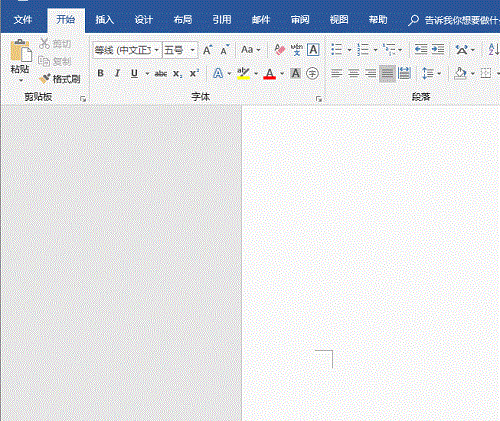
方法二:使用快捷键画线
1、除了插入直线形状外,还可以利用快捷键画出不同的直线。比如按键盘上的减号键输入三个“---”然后回车,就会在word中快速画出一条直线。
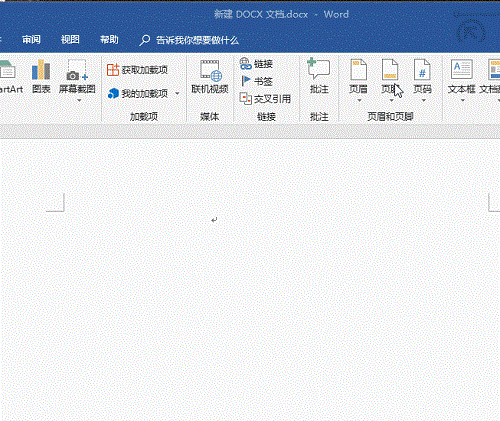
2、输入三个等号“===”然后回车,就会在word中快速画出一条双直线。
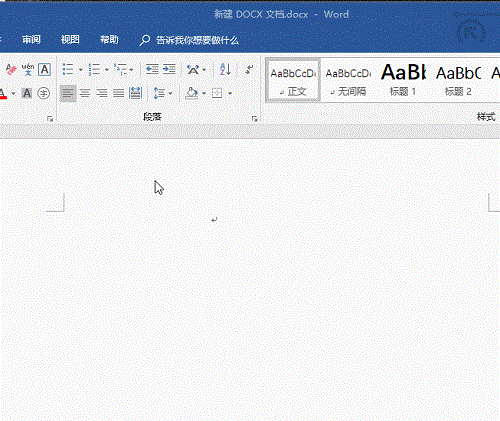
3、配合Shift键输入三个波浪号“~~~”然后回车,就会在word中快速画出一条波浪线。
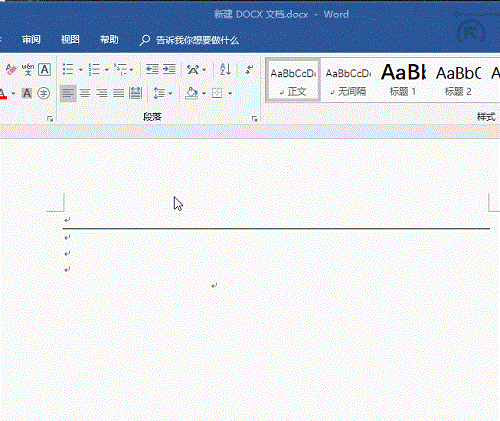
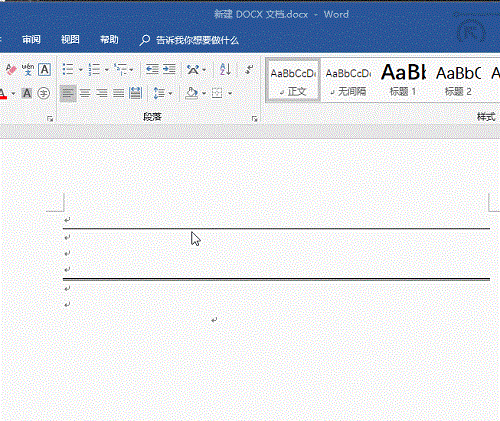
以上就是如何在word中画线 在word中画线的详细教程的全部内容了,如果你也有遇到需要在Word里画线条,不知道要如何操作的时候,可以参考小编上述方法来解决哦。更多精彩教程请关注u装机。
推荐阅读
"电脑TPM是什么意思"
- win11系统怎么安装 win11系统安装方法介绍 2021-07-30
- win11升级怎么绕过TPM win11 TPM开启 2021-07-30
- win7系统运行慢怎么办 系统运行慢解决教程分享 2021-07-30
- win7系统宽带连接错误代码651怎么办 系统宽带连接错误代码651解决教程分享 2021-07-28
win7系统怎么查看系统资源占用情况 查看系统资源占用情况教程分享
- win7系统怎么更换鼠标指针 系统更换鼠标指针教程分享 2021-07-26
- win7系统怎么修改任务栏预览窗口 系统修改任务栏预览窗口操作教程分享 2021-07-26
- win7系统运行速度慢怎么办 系统运行速度慢解决教程分享 2021-03-17
- win7系统怎么清理任务栏图标 系统清理任务栏图标教程分享 2021-03-17
u装机下载
更多-
 u装机怎样一键制作u盘启动盘
u装机怎样一键制作u盘启动盘软件大小:358 MB
-
 u装机超级u盘启动制作工具UEFI版7.3下载
u装机超级u盘启动制作工具UEFI版7.3下载软件大小:490 MB
-
 u装机一键u盘装ghost XP系统详细图文教程
u装机一键u盘装ghost XP系统详细图文教程软件大小:358 MB
-
 u装机装机工具在线安装工具下载
u装机装机工具在线安装工具下载软件大小:3.03 MB










